Indholdsfortegnelse:
- Trin 1: Hardware
- Trin 2: Elektronikken
- Trin 3: Softwaren
- Trin 4: Meddelelse via IFTTT
- Trin 5: Resumé

Video: IPad Play Timer: 5 trin (med billeder)

2024 Forfatter: John Day | [email protected]. Sidst ændret: 2024-01-30 08:29
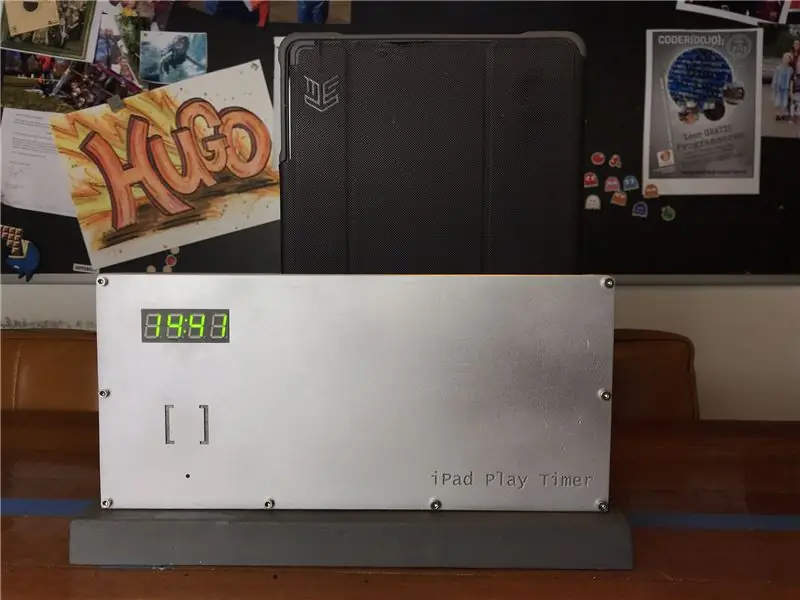

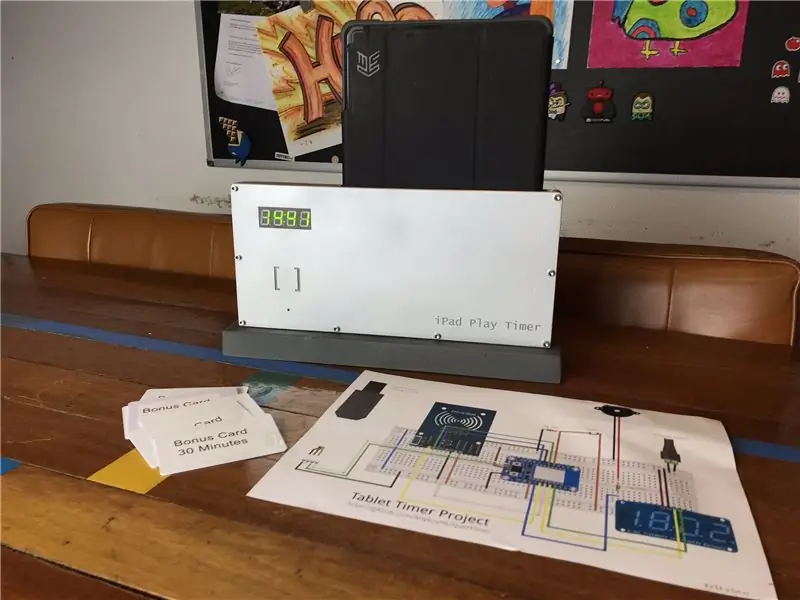
Jeg tror, at dette er et emne, hver forælder kæmper med. Hvor meget kan børnene lege med deres iPads (eller enhver anden tablet).
Vi forsøgte flere tilgange, som faste tider, men det virkede ikke rigtigt, da vores barn derefter altid ville hjem, i det øjeblik han fik lov til at lege med sin iPad.
IPad Play TimerSå jeg lavede iPad Play Timer. En klar, enkel enhed, der giver børnene selvkontrol, når de kan bruge deres elskede iPad. I softwaren kan du for hver dag i ugen indstille, hvor lang tid de må spille på iPad (eller enhver anden tablet). Selvfølgelig er nul minutter også en mulighed:-) som i vores tilfælde på skoledage.
BONUSKORTSYSTEM Den indeholder et "bonuskortsystem". Dette er RFID-kort, som børn kan tjene, for eksempel når de er færdige med et sundt måltid uden at jamre:-) Du kan indstille i softwaren, hvor meget ekstra tid hvert kort vil tilføje. I vores tilfælde må vores søn kun spille i weekenderne (fre, lør og søn), så han kan samle disse kort igennem hele ugen og kan selv bestemme, hvornår han vil have ekstra tid på disse dage.
Hvert kort kan naturligvis kun bruges én gang! Der er et "forælder" RFID-tag, der kan nulstille alle de brugte kort, så de kan genbruges.
Hvis du kan lide dette projekt, skal du STEMME til mig i urkonkurrencen:-)
Trin 1: Hardware
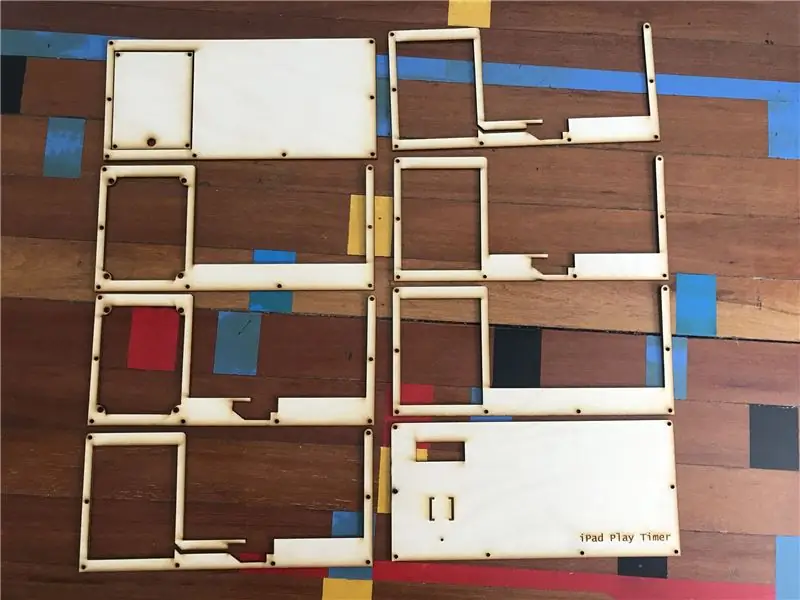

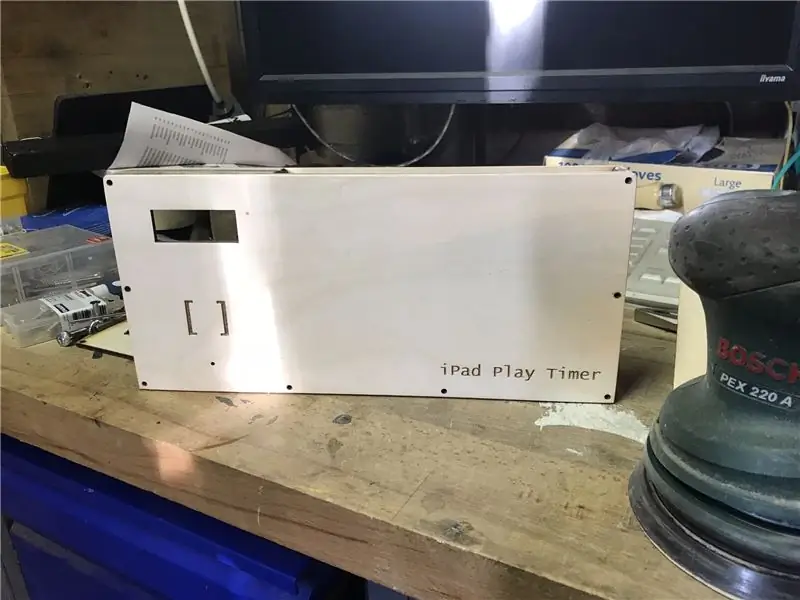
Sagen er laserskåret i 3 mm træ. Du kan downloade.dwg -filen her (se vedhæftede filer). Den består af 8 lag på 3 mm. Du kan naturligvis justere dette til tykkelsen (mængden af lag) og bredden på din tablet -enhed.
I midten er en arkadestilkontakt placeret for at registrere, om tabellen er indsat eller ej.
Hvis du ikke kender 2D -design (.dwg -filer). Jeg brugte den gratis software kaldet draftsight. Du kan downloade den her:
Hvis du ikke selv har en laserskærer, så prøv at finde en lokal makerspace / fablab / hackerspace, de vil sandsynligvis have en laserskærer. Designet er ikke for stort, så du burde nemt kunne skære dette (i flere stykker) på en lille laserskærer.
Der er skruehuller i designet, men jeg limede også de enkelte lag.
Efter at sagen var lavet, slibede jeg den, brugte en hvid primer og spraymalede den efter den grå/sølv.
Du kan hænge sagen op på en væg, eller i mit tilfælde monterede jeg den oven på en tungmetalstang (som jeg opbevarede efter at have smidt et IKEA -skab, der havde disse stænger i dem, for at forhindre de nærmeste i at vælte.
Trin 2: Elektronikken
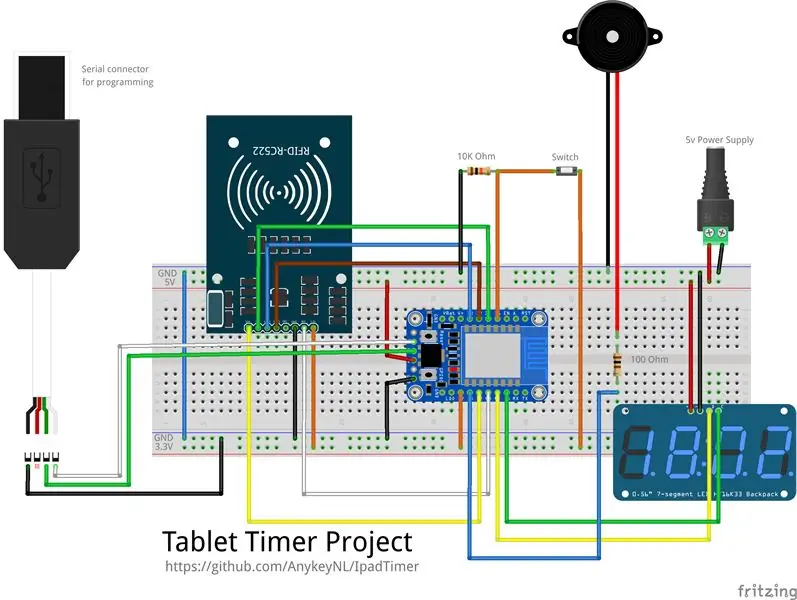


Jeg ville have elektronikken billig og let at bruge. Så jeg baserede designet på en ESP8266 fra adafruit:
Det er en $ 9.95 'arduino' chip med wifi, og på aliexpress kan du finde mange endnu billigere ESP8266 -enheder, der alle også skal fungere.
Designet endte med at maksimere alle havne på ESP8266. Både I2C og SPI bruges.
- I2C til adafruit i2c LED tilbage:
- SPI til MFRC-522 (søg bare på aliexpress.com "mfrc-522"
- En port til tilslutning af kontakten
- Én port til tilslutning af en piezo-højttaler, så enheden kan 'bippe':-)
det var lidt stramt, men med fastholdelsen af min gode gamle varmlimpistol kunne jeg få alt til at hænge på plads:-)
Her er den fulde liste over hardwarekomponenter:
- Adafruit HUZZAH ESP8266 Breakout
- Adafruit 0,56 "4-cifret 7-segment display m/I2C rygsæk
- MFRC-522 RF-ID-læser
- Piezo summer
- 1x 10K Ohm modstand (til kontakten)
- 1x 100 Ohm modstand (til piezo)
- Arcade mikro switch
- FTDI Serial TTL-232 USB-kabel (til programmering af ESP8266)
Trin 3: Softwaren
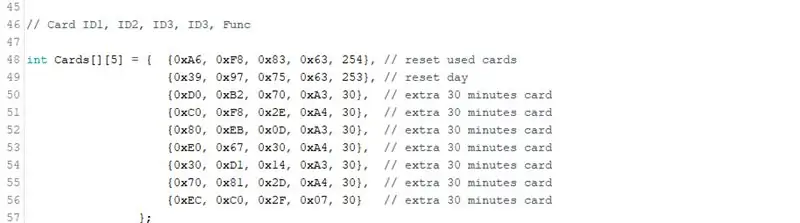
Du kan downloade Arduino -koden fra:
Du skal konfigurere i softwaren, at du ejer wifi -indstillinger (SSID og adgangskode). Du skal også tilføje de RFID -kort, du nogensinde bruger.
Hvis du ikke kender ID'erne på dine SSID -kort, skal du bare køre softwaren og tjekke det serielle output, det vil vise eventuelle "ikke -genkendte kort" og vise de ID'er.
Kortkonfiguration
Pr. Kort kan du konfigurere det antal minutter, det tilføjer.
Hvis du konfigurerer et kort som 254, nulstilles alt det brugte kort til ubrugt. Hvis du konfigurerer et kort som 253, nulstilles uret til den dages standardværdi.
Softwaren holder styr på, hvilket RFID -kort der er blevet brugt. Så indtil en nulstilling vil de ikke kunne bruges, og en "BRUGT" vises på displayet, når kortet præsenteres.
Softwaren gemmer også hvert minut det "sidste minut" i EEPROM -hukommelse, så i tilfælde af strømsvigt eller et barn, der forsøger at nulstille enheden, vender det altid tilbage til det sidste minut.
Nedtælling
Nedtællingsuret viser mængden eller timerne: minutter tilbage, når der er mere end 60 minutter. I de sidste 60 minutter viser det minutter: sekunder
Meddelelser
Et nøgleelement på enheden er, at den sender meddelelser til tabletten. Da ESP8266 ikke kan sende pakket HTTPS (ikke nok hestekræfter til kryptering), bruger den IFTTT -meddelelsestjeneste og webhooks, som understøtter almindelige HTTP -opkald. Se næste afsnit for IFTT -konfiguration.
Trin 4: Meddelelse via IFTTT
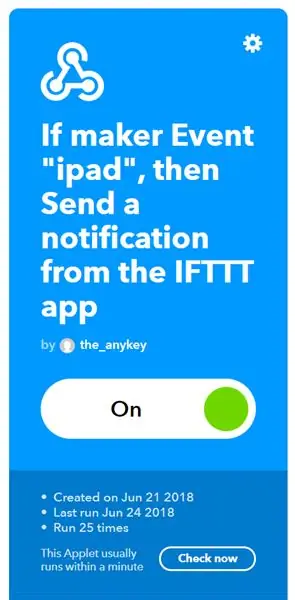
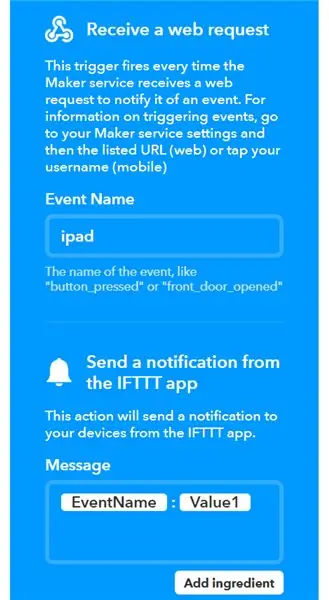
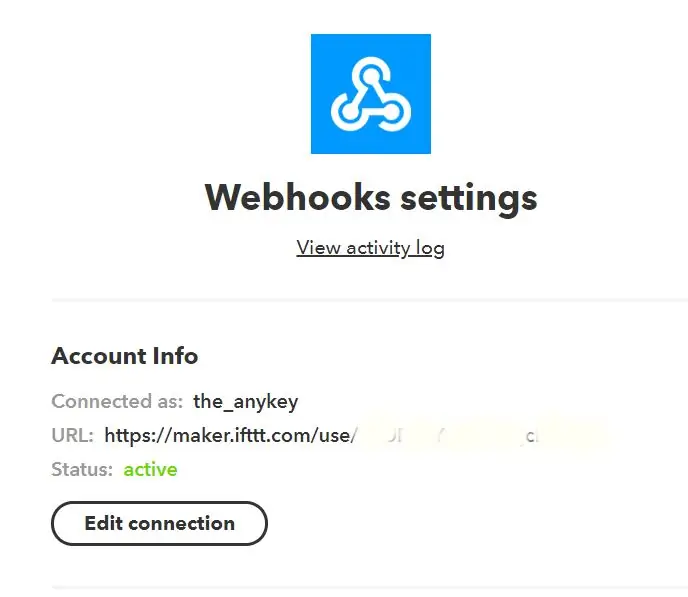
Da ESP8266 ikke kan foretage HTTPS -anmodninger, er de fleste meddelelses -API'er ikke mulige. Det er fantastisk, at IFTTT stadig har et grundlæggende HTTP -webhook. Det giver dig mulighed for at udløse en handling, hvis der er fremsat en HTTP -anmodning. Baseret på det kan du udløse en meddelelseshandling.
Du skal have IFTTT -appen installeret på din tablet. Både iPad og Android understøttes. I mit tilfælde oprettede jeg en separat konto til ipad til at gøre dette.
I webhook -indstillingerne finder du den unikke nøgle, som du skal tilføje i Arduino -koden.
Trin 5: Resumé
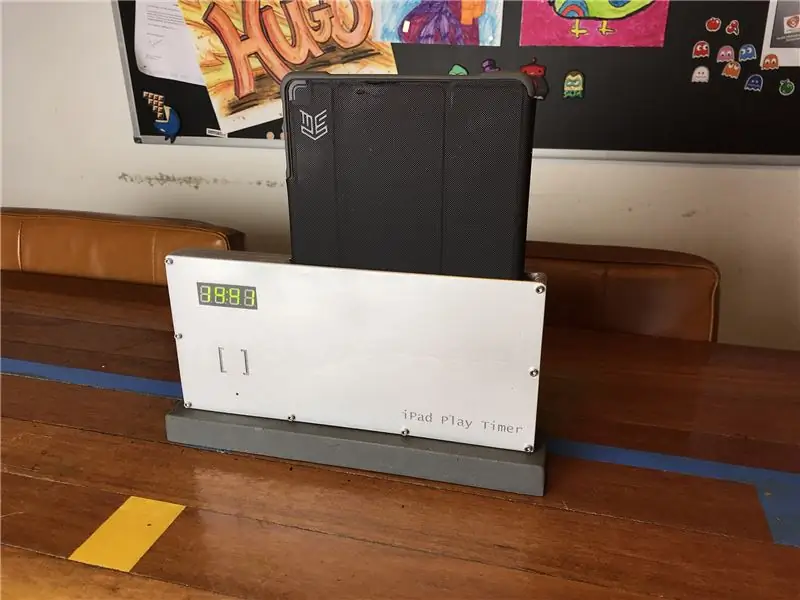

Så hvis du kan…
- at skære rammen ud ved hjælp af en laserskærer
- få alle komponenterne loddet sammen
- konfigurere IFTTT -tjenesten
- og upload den korrekte Arduino -kode til din ESP8266
Du kan tilbyde dit afhængige barn et klart system med tidskontrol af enheden:-)
Anbefalede:
Berøringsskærm Macintosh - Klassisk Mac med en iPad Mini til skærmen: 5 trin (med billeder)

Berøringsskærm Macintosh | Klassisk Mac Med en iPad Mini til skærmen: Dette er min opdatering og reviderede design om, hvordan man udskifter skærmen på en vintage Macintosh med en iPad mini. Dette er den sjette af disse, jeg har lavet gennem årene, og jeg er ret glad for udviklingen og designet af denne! Tilbage i 2013, da jeg lavede
Power Timer Med Arduino og Rotary Encoder: 7 trin (med billeder)

Power Timer Med Arduino og Rotary Encoder: Denne Power Timer er baseret på timeren vist på: https: //www.instructables.com/id/Timer-With-Arduin…Et strømforsyningsmodul og et SSR (solid state relæ) ) blev fastgjort til det. Effektbelastninger på op til 1KW kan betjenes og med minimale ændringer kan l
ESP8266 - Havevanding med timer og fjernbetjening via internet / ESP8266: 7 trin (med billeder)

ESP8266 - Havevanding med timer og fjernbetjening via internet / ESP8266: ESP8266 - Vanding fjernstyret og med timing til køkkenhave, blomsterhaver og græsplæner. Det bruger ESP-8266 kredsløbet og en hydraulisk / elektrisk ventil til vanding af vanding. Fordele: Lave omkostninger (~ US $ 30,00) hurtig adgang Kommandoer over
Sådan adskilles en computer med nemme trin og billeder: 13 trin (med billeder)

Sådan adskilles en computer med nemme trin og billeder: Dette er en instruktion om, hvordan du adskiller en pc. De fleste af de grundlæggende komponenter er modulopbyggede og nemme at fjerne. Det er dog vigtigt, at du er organiseret omkring det. Dette hjælper med at forhindre dig i at miste dele og også ved at lave genmonteringen til
DIY Byg mini USB Plug & Play -højttalere (med mikrofon): 3 trin (med billeder)

DIY Bygg mini USB Plug & Play -højttalere (med mikrofonmulighed): Hej fyre.! Jeg ville vise dig en enkleste metode, jeg har brugt til den bærbare højttaler. Denne metode er virkelig meget unik, fordi " der ikke er nogen tutorial om den slags taleremner ". Få grunde: Stod du nogensinde over for nogen
